4-3 メール一覧(ステップメール)
この画面では、「4-1新規作成」で作成したステップメールの自動配信ルールの設定をします。
ステップメールを配信する条件や、時間やメール文面の出し分けなど、配信ルールの設定ができます。
詳細設定では、購入回数や、都道府県別、対象商品別などの細かい設定をすることが可能です。
配信ルールの設定
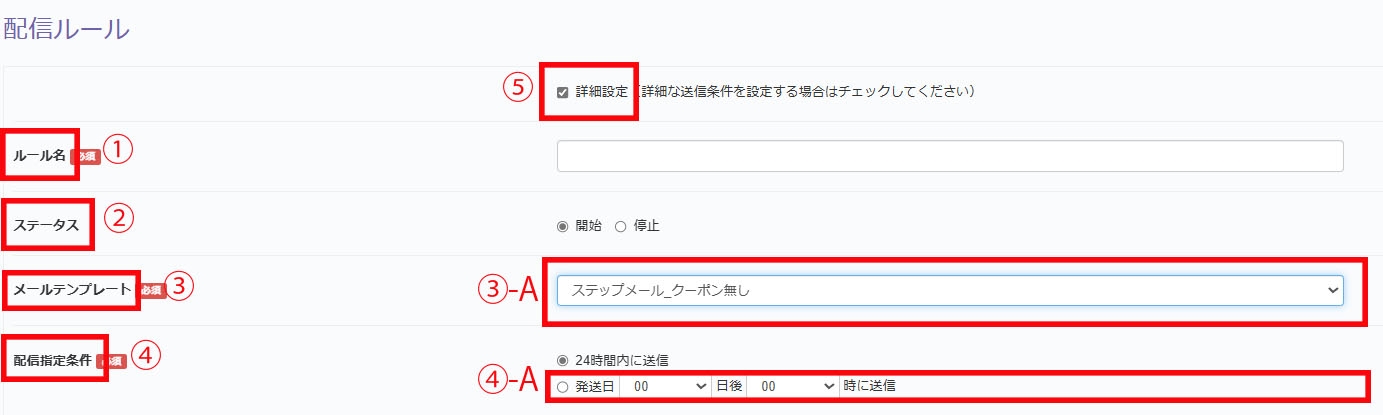
①ルール名
「ステップメール配送後〇日後送信」など自社でわかるように、配信のルール名を入力。
②ステータス
ステップメールを稼働開始するか、停止するかを選択できます。
③メールテンプレート
3-Aでこの配信ルールを設定するステップメールのテンプレートを選択します。
④配信指定条件
④-Aで商品の出荷後、「24時間以内に送信」か、「発送日〇〇日後〇時に送信」のどちらかのメール配信のタイミングを設定できます。
⑤詳細設定
配信ルールの詳細設定をしたい場合はこちらにチェックを入れると詳細設定画面が出てきます。
配信ルールの詳細設定
⑤の「詳細設定」にチェックを入れることで、さらに細かく配信ルールの設定ができます。

①配信期間
メールの配信期間を設定したい場合はこちらで期間設定できます。
※指定なしの場合は空欄のままにして下さい。
カーソルを置くとカレンダーが表示されますので、日時を指定して下さい。
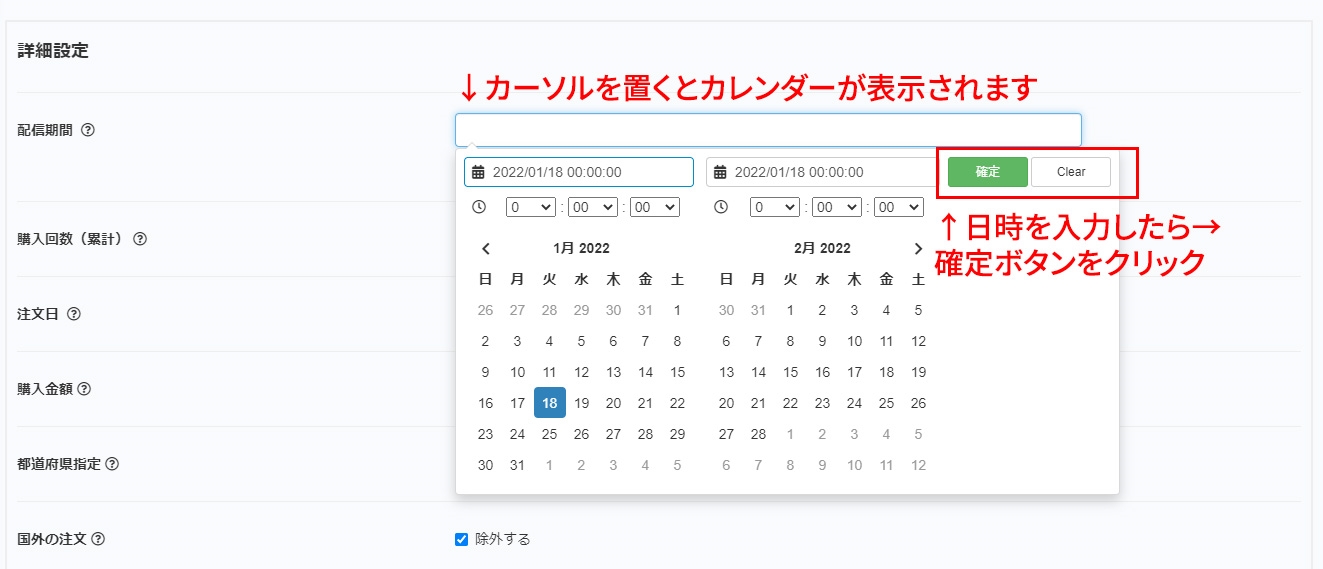
②購入回数(累計)
注文者の購入回数の条件を設定できます。
※ただしLmail導入後の購入回数となります。
③注文日
注文日でメール配信の設定をしたい場合はこちらで期間を設定します。
カーソルを置くとカレンダーが表示されますので、日時を指定下さい。
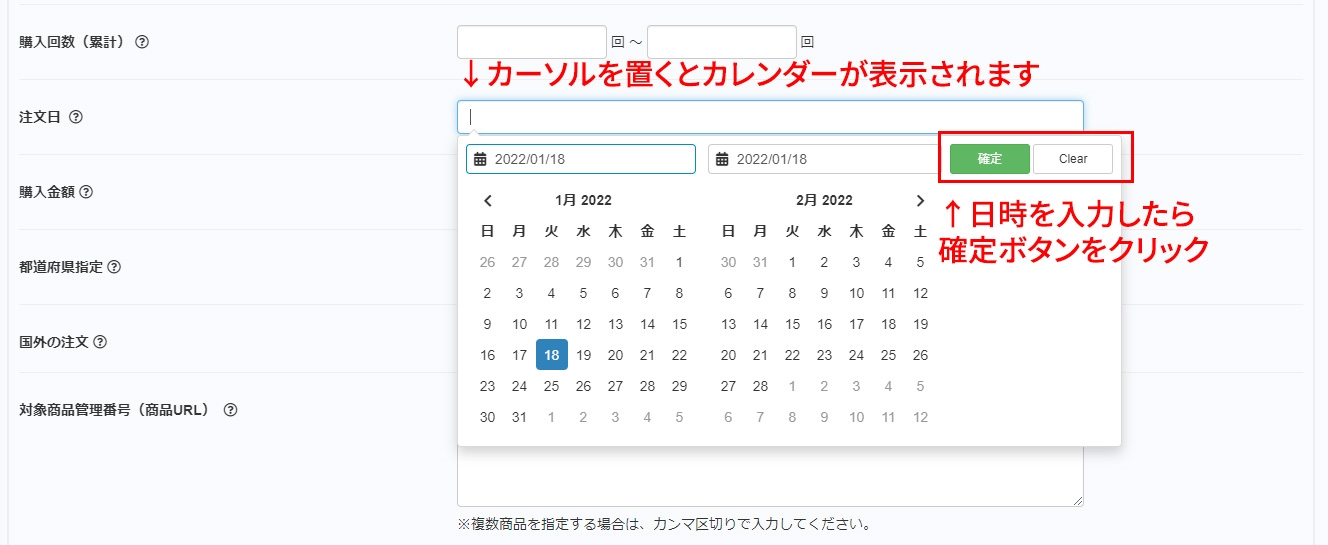
④購入金額
購入した金額でメール配信の条件を設定する場合はこちらに金額の設定をします。
※金額は手数料などを除いた商品合計金額です。
⑤都道府県指定
購入者の都道府県別にメール配信を設定したい場合にこちらで都道府県を指定します。
⑥国外の注文
国外の注文を除外するかの条件設定ができます。
⑦対象商品管理番号(商品URL)
対象商品を購入した際にメールを配信したい場合、対象商品の管理番号を入力します。
※複数の商品を入力する場合は必ずカンマで区切って下さい。
⑧除外商品管理番号(商品URL)
対象商品を購入した際にメール配信を除外する場合、除外の対象商品の管理番号を入力します。
※複数の商品を入力する場合は必ずカンマで区切って下さい。
⑨クーポンメール送信済注文
既にクーポンメールを送信したことがある場合は「除外する」にチェックを入れていただくと再送されません。
⑩最後に保存ボタンを必ず押して下さい。